Nedavno smo dobili nekoliko e-poruka o problemu s kojim su se neki korisnici suočavali na iPadu i iPhoneu. Kada su dodirnuli iOS Mail, mogli su otvoriti svoju pristiglu poštu, vidjeti detalje o pošiljatelju kao i naslov poruke e-pošte.
... Ali kada korisnici pokušaju dodirnuti e-poštu da bi je otvorili, ona ili zamrzne aplikaciju za poštu ili izađe iz aplikacije za poštu.
Drugi čitatelji izvještavaju da se njihova e-pošta uopće ne preuzima ili se preuzimaju samo neki. To može biti vrlo iritantno, pogotovo kada čekate e-poštu koja izgleda nikad ne stiže.
Ako je vaš problem što se vaša e-pošta otvara, ali ne prikazuje temu, pošiljatelja ili ova poruka nema sadržaja, pogledajte ovaj članak Kako popraviti "Ova poruka nema sadržaja" u aplikaciji Mail.
Je li iCloud pošta spuštena, AOL srušen, što daje?

Većinu vremena, nakon što pravilno postavite račune e-pošte na iDevice, radi bez značajnih smetnji.
Međutim, ponekad se susretnete s tim čudnim problemima ili nakon nadogradnje iOS-a ili nakon instaliranja aplikacije treće strane na vaš iDevice.
Da biste riješili ovaj problem, slijedite korake navedene u nastavku. Zahvaljujući našim čitateljima uspjeli smo testirati ovaj problem i povezano rješenje.
Prije nego što nastavite, ne zaboravite zabilježiti svoj ID e-pošte i povezanu lozinku za račun te ga držati pri ruci.
Slijedite ove savjete kako biste postigli da iPad ili iPhone Mail rade
- Provjerite je li vaš račun postavljen za sinkronizaciju pošte
- Provjerite jesu li iCloud, AOL, Outlook ili Googleovi poslužitelji pošte obustavljeni putem web lokacija poput Detektora dolje ili sličnih
- Pogledajte izvješća za posljednja 24 sata, kao i mapu prekida uživo. Pogledajte je li vaše trenutno mjesto žarište trenutnog prekida
- Jedan od najčešćih razloga zbog kojih aplikacija za poštu ne preuzima e-poštu ili ne radi ispravno je kada je internetska veza odsutna, prekinuta, slaba ili mrljava. Dakle, prvo što trebate pokušati je resetirati WiFi ili mobilne podatkovne veze.
- Otvorite Postavke> Uključite i ponovo isključite način rada u zrakoplovu
- Otvorite Postavke> WiFi i isključite ga i ponovo uključite
- Pokušajte potpuno napustiti aplikaciju Mail
- Dvaput dodirnite Početna ili prijeđite prstom po početnoj traci pokreta da biste otvorili preglede aplikacije
- Prijeđite prstom u stranu da biste pronašli pregled aplikacije Mail App
- Prijeđite prstom prema gore na prozoru Pošta da biste zatvorili aplikaciju
- Dodirnite Mail za ponovno otvaranje
- Ponovo pokrenite iPhone ili iDevice
- Držite pritisnutu tipku za uključivanje / isključivanje dok ne vidite poruku "klizite za isključivanje".
- Gurnite udesno za isključivanje
- Nakon isključivanja, ponovno pritisnite gumb napajanja da biste se ponovno uključili
- Izvršite prisilno ponovno pokretanje
- Na iPhoneu 6S ili novijem, kao i na svim iPadima i iPod Touch uređajima, istovremeno pritisnite Home i Power dok ne vidite Appleov logotip
- Za iPhone 7 ili iPhone 7 Plus: Pritisnite i držite bočnu i tipku za smanjivanje glasnoće najmanje 10 sekundi dok ne vidite Appleov logotip

- Na iPhoneu 8 i novijim: Pritisnite i brzo otpustite gumb za pojačavanje. Zatim pritisnite i brzo otpustite gumb za smanjenje glasnoće. Na kraju pritisnite i držite bočni gumb dok ne vidite Appleov logotip

- Resetirajte mrežne postavke
- Idite na Postavke> Općenito> Poništi> Poništi mrežne postavke

- Unesite lozinku ako se to zatraži
- Potvrdite za resetiranje
- Napravite to SAMO ako znate svoj WiFi ID i lozinku - njih je potrebno ponovno unijeti nakon resetiranja
- Idite na Postavke> Općenito> Poništi> Poništi mrežne postavke
Niste odgovorili na pitanje vezano uz poštu? Isprobajte i ove ...
Provjerite jeste li provjerili sinkronizaciju aplikacije Mail
Provjerite sinkronizira li se vaš račun e-pošte s aplikacijom Mail.
- Idite na Postavke aplikacija> Lozinke i računi
- Dodirnite račun e-pošte
- Provjerite je li Mail uključen i bilo što drugo što želite sinkronizirati s vašim iPhoneom ili iPadom (Kontakti, kalendari, bilješke itd.)

- Ako Mail nije uključen (zeleno), uključite ga
- Ponovno otvorite aplikaciju Mail i provjerite sinkronizira li se vaša pošta
Kako popraviti iPhone ili iPad e-poštu kada se ne ažurira
Korak 1: Mail se ne otvara
Idite na Postavke> Lozinke i računi (ili Računi i lozinke, Postavke> Pošta, ili Pošta, kontakti, kalendar)
Korak 2: Mail se ne otvara
Dodirnite račun e-pošte s kojim imate problema - ovaj primjer prikazuje iOS 11.
Za iOS 12+ pronađite Postavke> Lozinke i računi, a za iOS 10 potražite Postavke> Pošta .

Korak 3: Izbrišite svoj račun e-pošte
Izbrišite račun e-pošte.
Imajte na umu da nećete izgubiti pohranjenu e-poštu ili kontakte povezane s ovim računom.
E-pošta se pohranjuje na poslužitelju, pa se, nakon što riješite problem, ponovno pojavljuju. 
Korak 4: Ponovo pokrenite svoj iDevice
Nakon što potvrdite brisanje računa, ponovo pokrenite uređaj.
Korak 5: Dodajte račun e-pošte
Vratite se na Postavke> Lozinke i računi (za iOS 11, Računi i lozinke ili u iOS 10 i starijim verzijama, Postavke> Pošta ili pošta, Kontakti i Kalendar.)
Dodirnite Dodaj račun i slijedite upute za postavljanje računa e-pošte na uređaju.
Ako imate problema s postavljanjem novog računa na vašem iDevice, ovdje pogledajte detaljne upute Applea.

Korak 6: Postavite svoj račun e-pošte
Nakon što postavite račun pošte na iPadu ili iPhoneu, isprobajte. Trebali biste moći preuzeti i otvoriti svoje e-adrese i pročitati ih.
Vaša pošta još uvijek ne radi?
- Ponovno zatvorite aplikaciju Mail pritiskom na gumb Početna ili prevlačenjem prema gore trake gestova Home, pronalaženje pregleda aplikacije Mail i povlačenjem gore s vrha zaslona da biste zatvorili
- Zatim uključite ćelijske podatke ( Postavke> Mobitel> Celularni podaci ) - ako je već UKLJUČENO, isključite ih, pričekajte 30 sekundi i ponovo uključite
- Resetirajte mrežne postavke tako što ćete otići na Postavke> Općenito> Poništi> Poništi mrežne postavke
- Ovim se uklanjaju sve pohranjene šifre WiFi mreže, pa ih imajte na raspolaganju za ponovno unošenje
Nakon što se uređaj ponovno pokrene, spojite se na WiFi mrežu i ponovo pokrenite aplikaciju za poštu. Provjerite povezuje li se i radi li normalno.
I dalje ne radi, ponovno izbrišite račun pošte i dodajte ga ručno
1. Idite na Lozinke i računi
2. Odaberite Dodaj račun
3. Odaberite Ostalo (ne Exchange, Google, Yahoo, AOL)
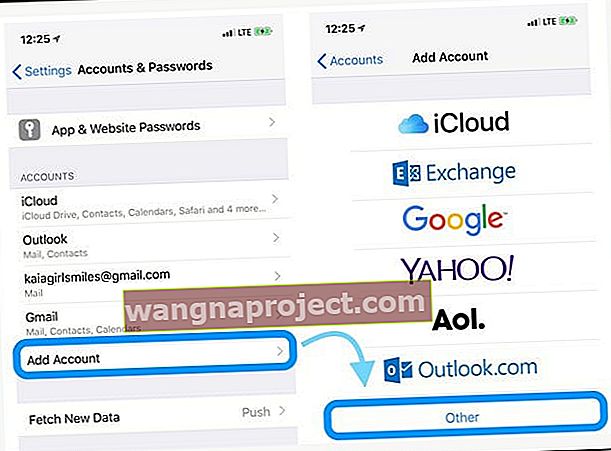 4. Dodirnite Dodaj račun pošte
4. Dodirnite Dodaj račun pošte
5. Unesite svoj korisnički ID i lozinku
6. Ručno unesite sljedeće detalje za poslužitelj - pronađite ih putem davatelja usluga e-pošte 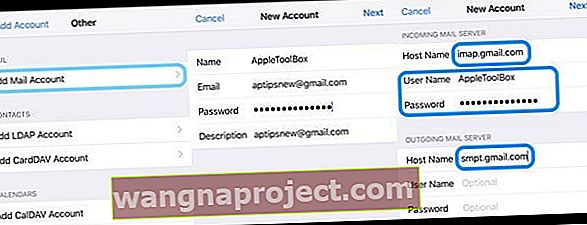 7. Trebao bi započeti provjeru vašeg računa - ponekad je potrebno malo vremena, pa budite strpljivi
7. Trebao bi započeti provjeru vašeg računa - ponekad je potrebno malo vremena, pa budite strpljivi
8. Nakon potvrde odaberite koje usluge želite sinkronizirati s uređajem - Mail and Notes ili druge
9. Otvorite aplikaciju Mail i provjerite je li vaša pošta sada dostupna (možda ćete trebati pričekati da se sva vaša e-pošta preuzme na vaš uređaj)
Moja pošta s iPhonea i dalje ne radi ...
Pregledajte svoj račun e-pošte i njegove postavke putem web preglednika (ne aplikacije). 
Za AOL Mail provjerite jeste li omogućili potvrdu u dva koraka. Ako je moguće, onemogućite ga. Poznato je da ovaj postupak uzrokuje probleme s aplikacijom iOS Mail.
Jednom onemogućeno (isključeno), pokušajte dodati svoj AOL račun e-pošte i provjerite radi li.
Ako u početku ne uspije, pričekajte nekoliko minuta i pokušajte ponovno - ponekad treba malo vremena prije nego što te promjene krenu uživo.
Korisnički savjeti kako ponovno pokrenuti iPhone poštu ...
Savjeti za čitatelje 
- Za one koji imaju problema s AOL Mail-om, pokušajte sljedeće:
- Otvorite AOL u pregledniku - ne putem aplikacije ili Postavke pošte
- Idite u postavke za svoj AOL račun u okviru sigurnosti računa, postupak prijave u dva koraka
- Kliknite Upravljanje
- I provjerite je li uključen
- Zatim pod Connect Apps odaberite upravljanje
- Kliknite strelicu prema dolje za stvaranje nove aplikacije i odaberite iOS poštu i uređaj koji koristite (iPhone, iPad, iPod)
- Odaberite izradi
- Dobivate lozinku
- Kopirajte lozinku
- Zatim idite i postavite svoj AOL račun pomoću aplikacije za poštu na iPhoneu i upotrijebite kopiranu lozinku
- Prilikom unosa podataka o svom računu obavezno koristite punu adresu e-pošte, uključujući @ aol.com
- Još jedna mogućnost za vlasnike AOL računa koji imaju problema jest osigurati da koriste ispravan port 587 za SMTP adresu odlaznog poslužitelja i 993 za poslužitelj dolazne pošte
- Iako biste trebali moći automatski postaviti račun, možda ćete ga trebati postaviti ručno pomoću AOL-ovih IMAP postavki
- Možda ćete trebati koristiti "ostalo" da biste ponovo instalirali svoj račun e-pošte AOL
- Ako port 587 ne radi, pokušajte 465
Dodatni savjeti? Podijelite ih u komentarima u nastavku.







